HOME > iPhone > iPhoneの使い方 >
本ページ内には広告が含まれます
ここではiPhoneで迷惑電話(メッセージ・FaceTime)を着信拒否する方法を紹介しています。
![]() iPhoneで迷惑電話(メッセージ・FaceTime)を着信拒否します。『iOS7』以降を搭載したiPhoneには着信拒否機能が追加されています。
iPhoneで迷惑電話(メッセージ・FaceTime)を着信拒否します。『iOS7』以降を搭載したiPhoneには着信拒否機能が追加されています。
特定の連絡先からの電話(メッセージ・FaceTime)を一括で拒否できるほか、発信・着信履歴画面から特定の電話番号を着信拒否することも可能です。
『iOS6』以前のiPhoneの場合、通信キャリアのサービスを利用して迷惑電話の着信拒否が可能です。
![]() Softbank版iPhoneで迷惑電話を着信拒否する
Softbank版iPhoneで迷惑電話を着信拒否する![]() au版iPhoneで迷惑電話を着信拒否する
au版iPhoneで迷惑電話を着信拒否する![]() ドコモ版iPhoneで迷惑電話を着信拒否する
ドコモ版iPhoneで迷惑電話を着信拒否する
目次:
![]() 特定の連絡先や電話番号からの着信を拒否する
特定の連絡先や電話番号からの着信を拒否する
![]() 特定の連絡先や電話番号からの着信拒否を解除する
特定の連絡先や電話番号からの着信拒否を解除する
iPhoneの「連絡先」アプリなどに登録されている連絡先や、発信・着信履歴の電話番号からの電話(メッセージ・FaceTime含む)の着信を拒否します。
1. 「電話」アプリで着信拒否したい連絡先/電話番号を選択する
iPhoneで「電話」アプリを起動し、着信履歴したい連絡先や(履歴から)電話番号を選択します。
![]() 登録されている"連絡先"を着信拒否する
登録されている"連絡先"を着信拒否する
ホーム画面にある「電話」アプリをタップし、下部の「連絡先」タブから登録されている連絡先一覧を表示します。着信拒否したい連絡先を一覧からタップして選択します。
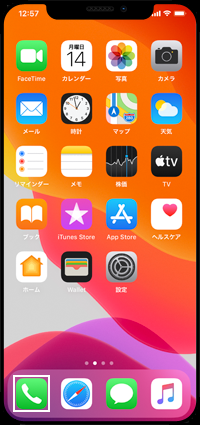
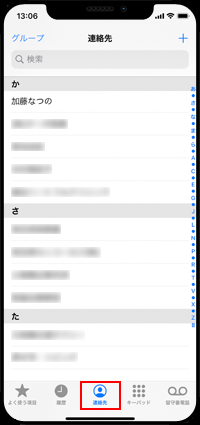
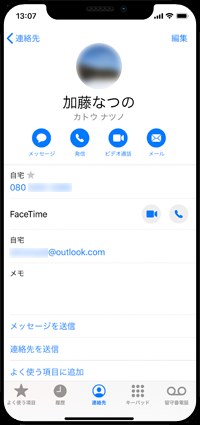
![]() 発信・着信履歴にある電話番号を着信拒否する
発信・着信履歴にある電話番号を着信拒否する
ホーム画面にある「電話」アプリをタップし、下部の「履歴」タブから発信・着信履歴一覧を表示します。着信拒否したい電話番号横の[ i ]アイコンをタップします。
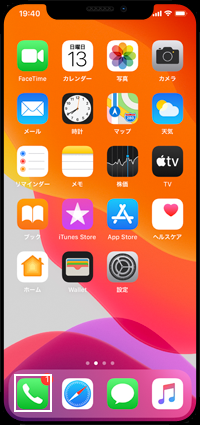
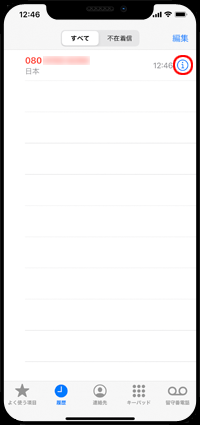
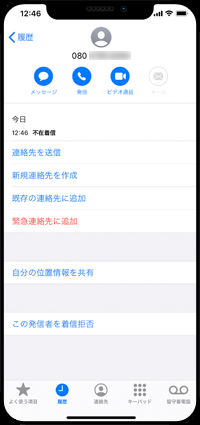
2. 選択した連絡先/電話番号からの着信を拒否する
選択した連絡先や電話番号の画面下部にある「この発信者を着信拒否」から「連絡先を着信拒否」をタップすることで、選択した連絡先(発信者/電話番号)からの電話(メッセージ・FaceTime)を着信拒否することができます。
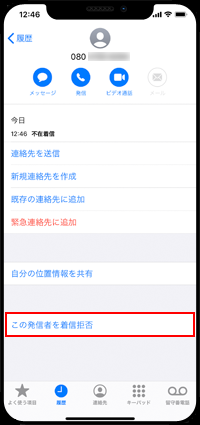
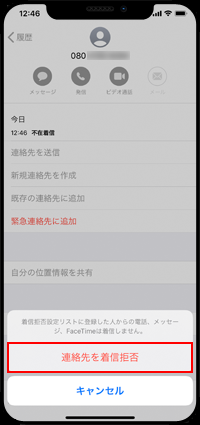
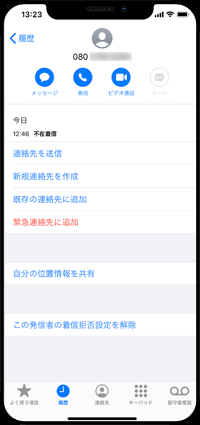
iPhoneで設定した特定の「連絡先」や電話番号からの着信拒否を解除します。
![]() 「電話」から連絡先や電話番号の着信拒否を解除する
「電話」から連絡先や電話番号の着信拒否を解除する
iPhoneで「電話」アプリを起動します。「連絡先」や「履歴」タブなどから着信拒否を解除したい連絡先や電話番号を表示し、「この発信者の着信拒否設定を解除」をタップすることで着信拒否を解除できます。
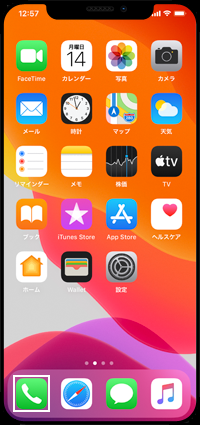
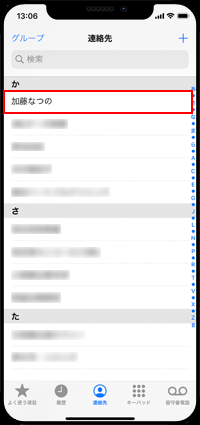
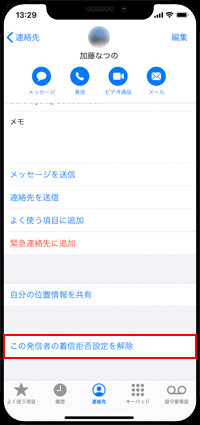
![]() 「設定」から着信拒否している電話番号を一覧表示する
「設定」から着信拒否している電話番号を一覧表示する
「設定」アプリから「電話」を選択し、電話の設定から「着信拒否した連絡先」を選択することで、着信拒否している電話番号(連絡先)を一覧表示することができます。
着信拒否を解除したい電話番号(連絡先)を左にスワイプすると表示される「着信拒否設定を解除」をタップすることで、着信拒否を解除できます。
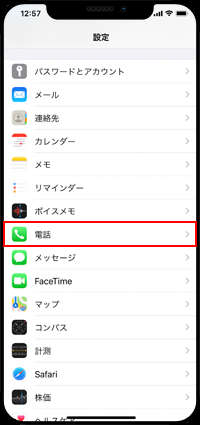
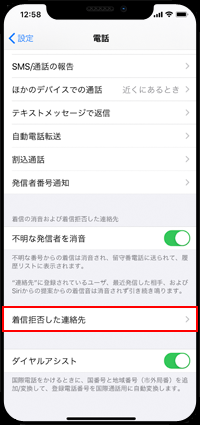
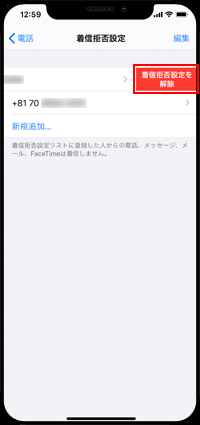
【Amazon】人気のiPhoneランキング
更新日時:2026/1/8 0:00
【Amazon】人気Kindleマンガ
更新日時:2026/1/8 0:00